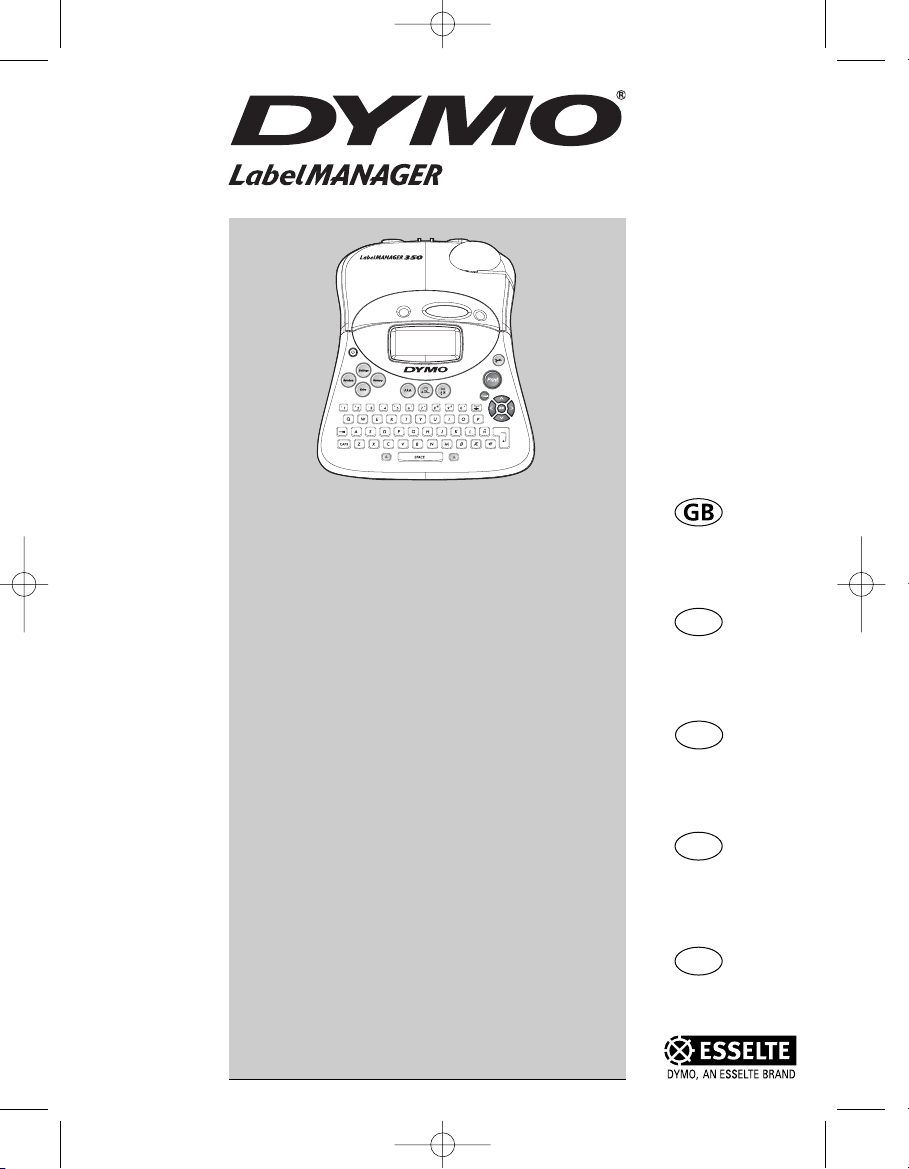
Electronic
Labelmaker
User Guide
Elektronisk
märkmaskin
Handbok
Elektronisk
Tekstmaskin
Brukerveiledning
Elektronisk
Tekstmaskine
Brugsanvisning
Sähköinen
tarrakirjoitin
Käyttöohje
www.dymo.com
Page 3
350
Side 15
Side 27
Sida 39
Sivu 51
S
N
DK
FIN
LM350 NEU.qxd 07-11-2003 15:19 Pagina 1
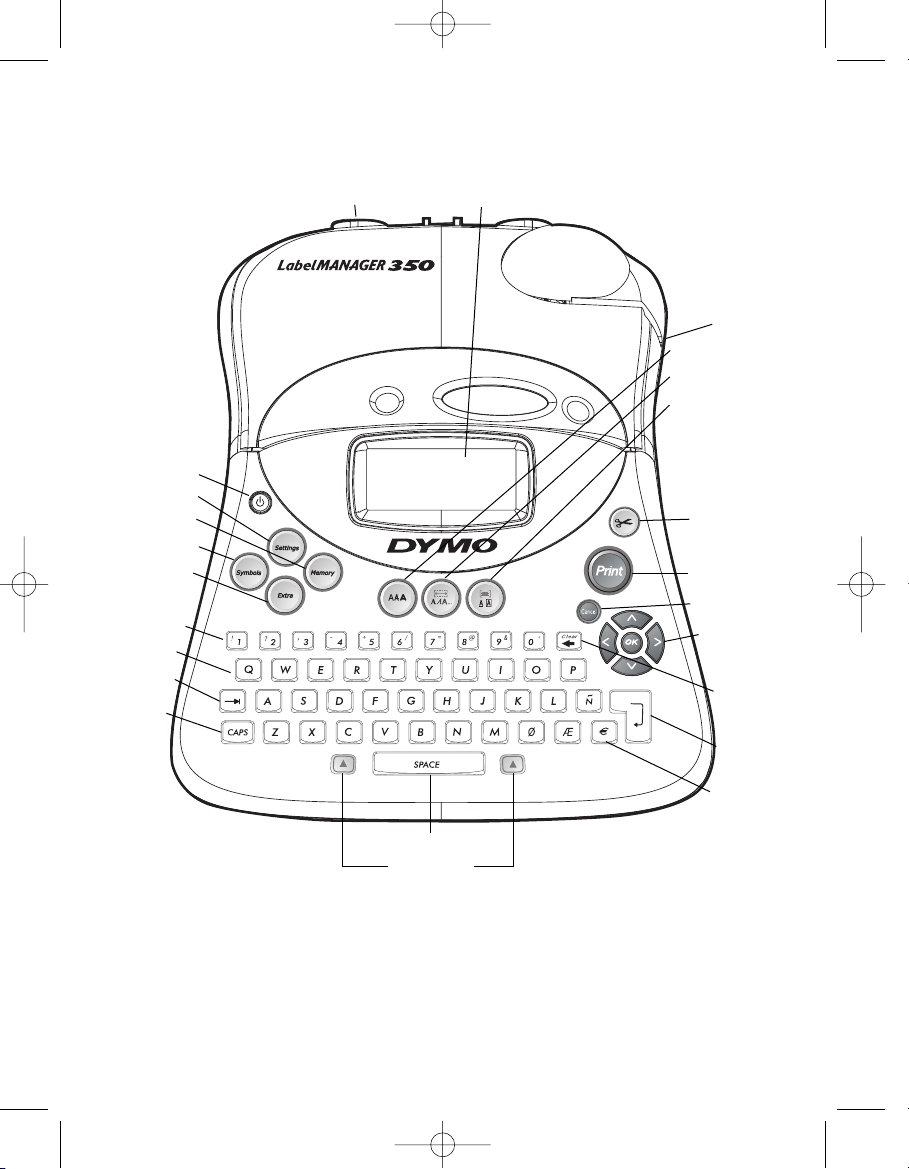
14
Av/på
Inställningstangent
Minnestangent
Symboltangent
Extra-tangent
Numeriska
tangenter
Bokstavstangenter
Tabb-tangent
CAPS-tangent
Klipptangent
Utskriftstangent
Avbryt-tangent
Piltangenter med
OK-tangent
Backstegs/
borttagn-
ingstangent
Retur/
OK-tangent
Valutatangenten
Bandutmatning
Tangent för teckensnitt
Stiltangent/fast längd
Tangent för inramning-
understrykning/justering
Uttag för strömförsörjning LCD-teckenfönster
Blankstegstangent
Skifttangenter
Bild 1 LabelMANAGER 350 Elektronisk märkmaskin
LM350 NEU.qxd 07-11-2003 15:19 Pagina 14
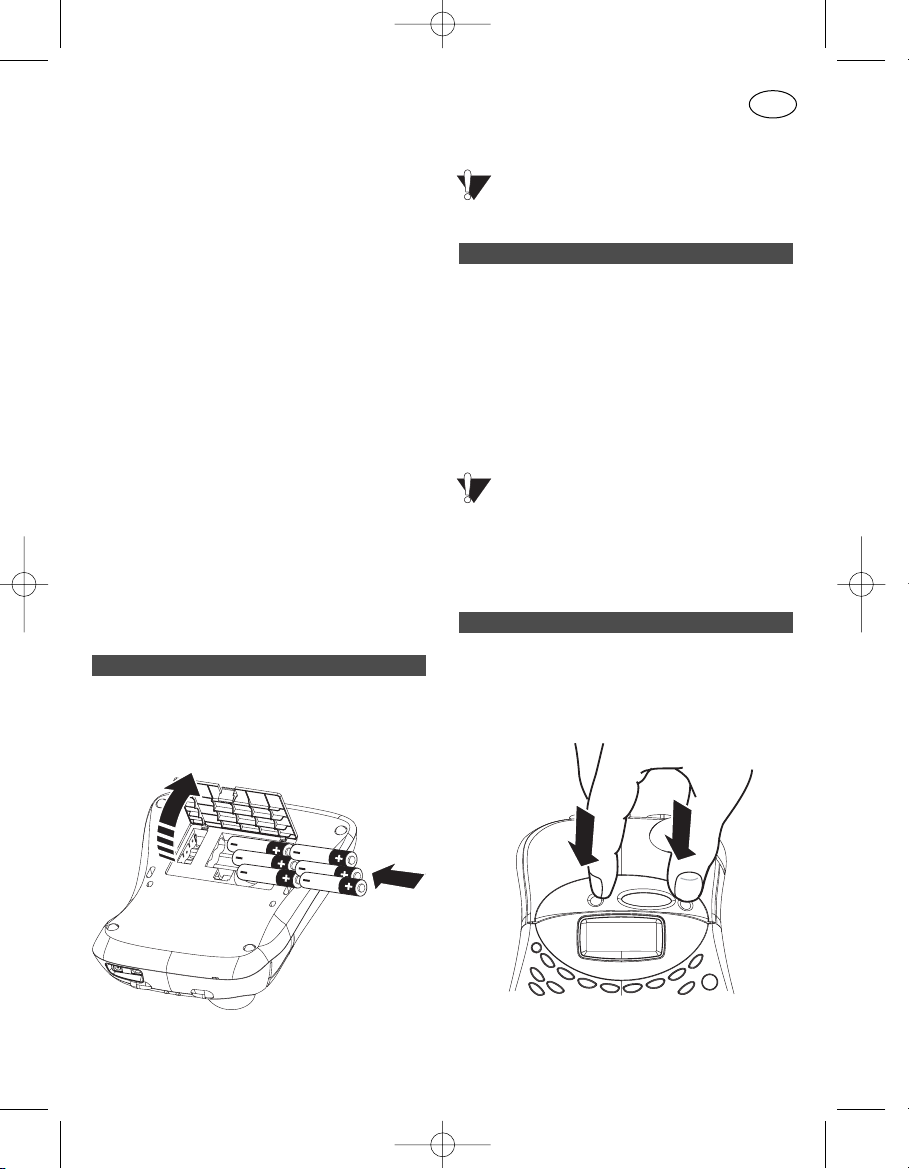
Den elektroniska märkmaskinen
LabelMANAGER 350
Med den elektroniska märkmaskinen
LabelMANAGER® 350 (LM150) kan du skapa
ett stort antal olika självhäftande etiketter av
hög kvalitet. Du kan skriva ut etiketterna i
många olika storlekar och med olika
utseenden. Till märkmaskinen används DYMO
D1 bandkassetter i bredderna 6 mm, 9 mm,
12 mm och 19 mm. Kassetterna finns i många
olika färger. På www.dymo.com finns
information om hur du får tag i band och
tillbehör till märkmaskinen.
Registrering för garanti
V.g. fyll i registreringskortet för garantin och
skicka det till tillämplig kundserviceadress
inom sju dagar. Närmare information finns i
garantihäftet.
Komma igång
I det här avsnittet finns instruktioner för hur du
kommer igång med att skriva ut dina första
etiketter.
Till märkmaskinen används sex AA-batterier.
Så här sätter du i batterierna
1. Ta bort luckan till batterifacket. Se bild 2.
Bild 2
2. Sätt i batterierna. Var noga med
att vända polerna (+ och –) rätt.
3. Stäng luckan.
Om märkmaskinen inte ska användas
under en längre tid bör du ta ur batterierna.
När du ansluter nätadaptern till märkmaskinen,
kopplas batterierna bort.
Så här ansluter du nätadaptern
1. Anslut nätadaptern till uttaget för
strömförsörjning upptill på märkmaskinens
vänstra sida.
2. Anslut nätadapterns andra sladd till ett
vägguttag.
Se till att du kopplar bort märkmaskinen
från nätadaptern innan du drar ut adapterns
sladd från nätuttaget. Annars kommer de
senaste inställningarna att försvinna från
skrivarens minne.
Så här sätter du i bandkassetten
1. Du öppnar kassettfacket genom att trycka
ned och släppa upp locket till facket.
Se bild 3.
Bild 3
Sätta i bandkassetten
Ansluta nätadaptern
Sätta i batterier
15
S
LM350 NEU.qxd 07-11-2003 15:19 Pagina 15
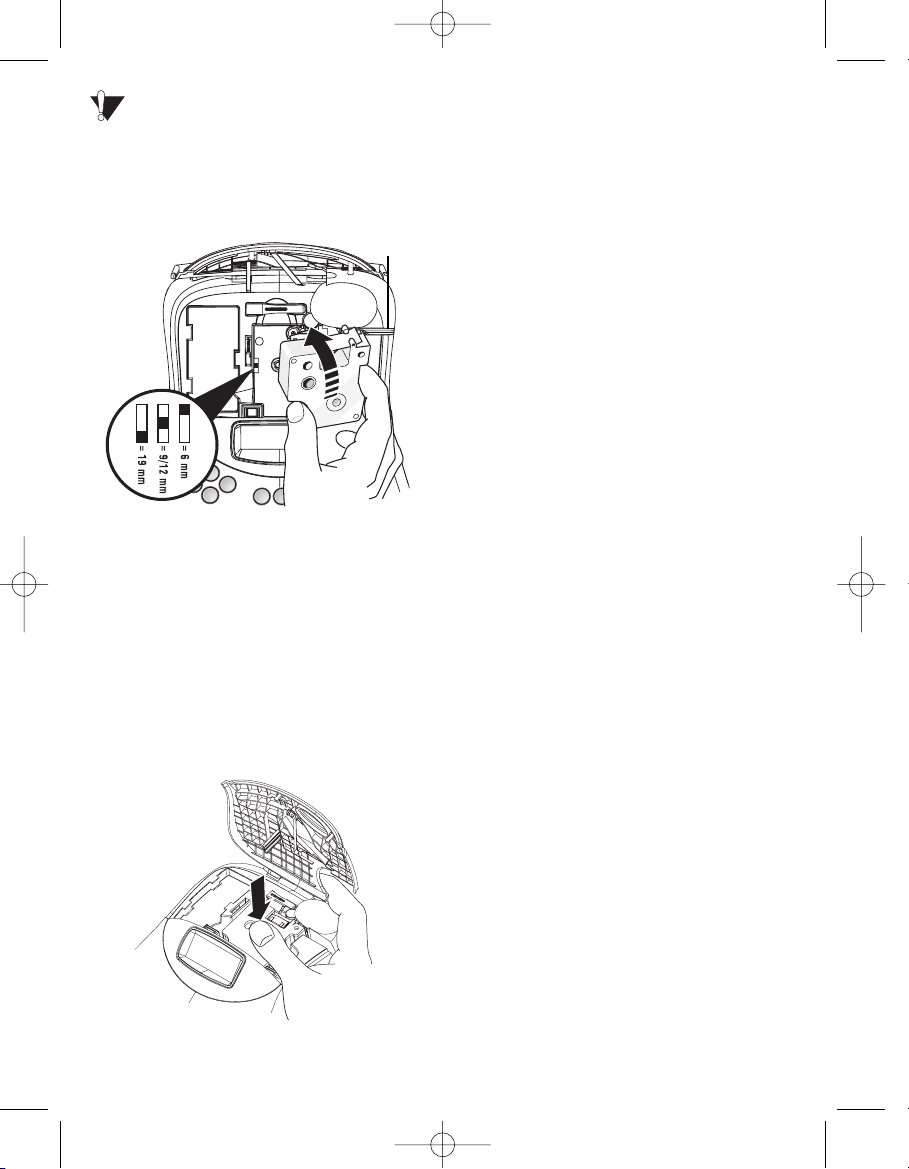
Ta bort den skyddande pappbiten som
sitter mellan skrivarhuvudet och tryckrullen.
Se bild 4.
2. Ställ in kassettomkopplaren på storleken på
den kassett som du sätter i. Se bild 4.
Bild 4
Omkopplaren passar in i ett urtag i
kassetten när denna är på plats.
3. Se till att etikettbandet och färgbandet är
spända över kassettöppningen och att
etikettbandet löper mellan de två
styrpinnarna. Om bandet behöver spännas,
vrider du spolen medurs.
4. Sätt in kassetten så att etikettbandet och
färgbandet löper mellan skrivarhuvudet och
tryckrullen. Se bild 4.
Bild 5
5. Tryck nedåt försiktigt men bestämt tills
kassetten kommer på plats med ett
klickande. Se bild 5.
6. Stäng kassettluckan.
Inställningar
Välja språk
Du kan välja bland flera olika språk.
Så här väljer du språk
1. Tryck på Av/på-tangenten.
2. Tryck på Settings.
3. Gå med piltangenterna till Språkinställning
och bekräfta med OK.
4. Gå med upp- och nedpiltangenterna till
önskat språk och bekräfta med OK.
Välja måttenhet
Du kan välja mellan att visa mått i tum eller
millimeter
Så här ställer du in måttenhet
1. Tryck på Settings.
2. Gå med piltangenterna till Måttenhet och
bekräfta med OK.
3. Med upp- och nedpiltangenterna växlar du
mellan tum och millimeter. Bekräfta med
OK.
Nu är allt klart för utskrift av den första
etiketten.
Skriva ut den första etiketten
Så här skriver du ut en etikett
1. Tryck på Av/på-tangenten.
2. Skriv in en text som passar för en enkel
etikett.
3. Starta utskriften genom att trycka på Print.
Grattis! Du har skrivit ut din första etikett. I
resten av handboken får du lära dig mer om
olika teckensnitt, stilar och formatering.
CLICK !
16
Pappbit
(tas bort)
Kassett-
omkopplare
LM350 NEU.qxd 07-11-2003 15:19 Pagina 16

Bekanta dig med märkmaskinen
I de följande avsnitten beskrivs varje funktion i
detalj. Bekanta dig med funktionstangenternas
placeringar och egenskaper. Se bild 1, s. 2.
Teckenfönstret
I LCD-teckenfönstret visas en rad med sexton
tecken. Du kan dock skriva in upp till 99 tecken
(inklusive blanksteg).
Teckenfönstret kan liknas vid ett fönster där
texten rullar fram. (Se bild 6.) Antalet tecken
som syns kan variera på grund av att tecknen
är olika breda.
Bild 6
Dessutom visas funktionsindikatorer i
teckenfönstret så att du ser vilken funktion
(om någon) som är aktiv. Se bild 7.
Bild 7
Av/på
Med Av/på-tangenten slår du av och på
strömmen. Om maskinen inte används under
två minuter, slås strömmen av automatiskt.
Den etikett som du senast tillverkade finns kvar
i minnet och visas i teckenfönstret när
strömmen slås på igen. Likaså återställs de
senast valda inställningarna av texten.
Versaler och gemener
Med CAPS-tangenten ställer du på och av
versalläget. När du har tryckt ned CAPS, visas
versalindikatorn i teckenfönstret och alla
bokstäver som du skriver blir versala. När
versalläget är avställt, blir alla bokstäver
gemena.
Skift
När du använder skift-tangenten tillsammans
med en bokstavstangent, blir den versal i
stället för gemen och omvänt. När skift-
tangenten används tillsammans med
siffertangenter eller funktionstangenter,
aktiveras den alternativa funktion som visas på
tangenten. Exempel: Om du trycker på
backsteget, raderas tecknet till vänster om
markören. Men om du trycker på skift +
backsteg samtidigt, raderas hela etikettexten
och formateringen, och maskinen är klar för att
ta emot text till en ny etikett.
Blankstegstangent
Blankstegstangenten infogar ett blanksteg
(mellanslag) i texten.
Backsteg
Med backsteget tar du bort tecknet till vänster
om markören. Med skift + backsteg raderar du
hela etiketten inklusive formateringen.
Avbryta (Cancel)
Med tangenten Cancel (Avbryt) stänger du en
meny utan att ha valt någon funktion
respektive avbryter en pågående åtgärd.
Navigationstangenter
Med vänster- och högerpiltangenterna kan du
stega dig fram i etikettexten för att titta på den
men även ändra den. Med upp- och
nedpiltangenterna stegar du mellan
Flygande beckasiner söker vila på mjuka tuvor
17
Teckensnitt Textstil Rama/Understruken Rullningslist
Versalläge
Flera rader
Fast längd
Justera
Blandade format
Antal exemplar
Auto-klippning
LM350 NEU.qxd 07-11-2003 15:19 Pagina 17

alternativen på en meny. Du bekräftar ett val
genom att trycka på OK.
Formatera etiketten
Du kan välja mellan flera olika
formateringsalternativ och på så sätt skapa en
snyggare etikett.
Märkmaskinen minns de senaste
inställningarna du gjorde. Det betyder att varje
gång du öppnar någon av inställningsmenyerna som beskrivs i det här avsnittet,
kommer du till det menyalternativ som du
senast valde.
Ändra teckenstorlek
Du kan välja mellan sex olika teckenstorlekar:
Arial Narrow, Arial Normal, Arial Wide, Times
New Roman, One Stroke och Frankfurter. När
du har angett en teckenstorlek, används den på
alla tecken på sidan.
Så här ställer du in teckenstorleken
1. Tryck på tangenten Teckensnitt.
2. Gå med piltangenterna till önskad
teckenstorlek och tryck sedan på OK.
Lägga till textstilar
Du kan välja mellan 13 olika textstilar.
Bild 8
Du kan bara använda en stil i taget. Stilarna
kan användas på alfanumeriska tecken och
symboler. Mer information om hur du skriver
ut symboler finns i avsnittet ”Lägga till
symboler”.
Så här ställer du in textstil
1. Tryck på Stil-tangenten.
2. Gå med piltangenterna till önskad textstil
och tryck sedan på OK.
Rama in texten
Du kan framhäva texten ytterligare genom att
rama in eller stryka under den eller välja en
viss bakgrund. Du kan dock inte använda två
sådana egenskaper samtidigt. De tillgängliga
stilarna visas i bild 9.
Bild9
Så här ställer du in ramstil
1. Tryck på tangenten Ram/Justering.
2. Gå med piltangenterna till önskad ramstil
och tryck sedan på OK.
På tvåradiga etiketter blir båda raderna
understrukna. Vid inramning omges däremot
båda raderna av samma ram.
DYMO
DYMO
DYMO
DYMO
DYMO
DYMO
DYMO Understruken
Ram 1
Ram 2
Ram 3
Ram 4
Ram 5
Ram 6
Mönster 1
Mönster 2
Mönster 3
Mönster 4
Mönster 5
Mönster 6
Mönster 7
Normal
Vertikal
Kursiv
Fet
Konturerad
Skuggad
3D
Kursiv + fet
Kursiv + konturerad
Kursiv + 3D
Kursiv +skuggad
Genomstruken
Spegelvänd
18
LM350 NEU.qxd 07-11-2003 15:19 Pagina 18

Skapa flerradiga etiketter
Antalet rader som du kan ha på en etikett beror
på etikettstorleken.
• Högst tre rader på 19 mm-etiketter.
• Högst två rader på 9 mm- och 12 mmetiketter
• Högst en rad på 6 mm-etiketter.
Så här gör du en flerradig etikett
1. Skriv den första raden och tryck på retur.
Ett returtecken förs in i slutet av raden i
teckenfönstret, men det tecknet skrivs inte
ut.
2. Skriv den andra raden.
I teckenfönstret anges vilken rad som du för
tillfället skriver. I exemplet nedan visas att det
är den andra raden som just håller på att
skrivas.
Du kan gå mellan raderna med piltangenterna.
Använda blandade format
Du kan använda olika teckensnitt och
formatstilar på en och samma etikett genom
att dela upp etiketten i textblock eller sidor.
Sidorna skiljs åt av sidbrytningar. Antalet rader
som kan finnas på en sida bestäms av
etikettens bredd. Du kan ha två sidbrytningar
på en etikett.
Det går inte att blanda olika justeringar,
understrykningar, ramstilar och
bakgrundsmönster på en och samma etikett.
En sådan stil måste vara genomgående.
Lägga till en sidbrytning
1. Skriv in och formatera texten på etikettens
första sida.
2. Tryck på Settings.
3. Gå med piltangenterna till Insert Format
Break och bekräfta med OK.
3. Fortsätt att skriva in och formatera texten
på etikettens andra sida.
Använda tabbtecken
Du kan lägga in tabbtecken på en etikett om du
vill sidledsanpassa texten på flerradiga
etiketter. Tabbarna är vänsterjusterade, och
standardavståndet är 50 mm.
Ändra tabbavståndet
1. Tryck på Settings.
2. Gå med piltangenterna till Set Tab Length
och bekräfta med OK.
3. Öka/minska tabbavståendet med upp-/ned-
piltangenterna och bekräfta med OK.
Så här lägger du till en bild:
1. Skriv in texten.
2. Tryck på tabbtangenten och fortsätt skriva.
19
LM350 NEU.qxd 07-11-2003 15:19 Pagina 19

Använda symboler
och specialtecken
Du kan föra in symboler och andra
specialtecken på etiketterna.
Lägga till symboler
Med märkmaskinen kan du använda den
utökade symboluppsättning som visas nedan.
Bild 10
Så här lägger du till en symbol:
1. Tryck på Symbols. Den första symbolraden i
tabellen visas i teckenfönstret.
2. Gå till önskad symbol med piltangenterna.
Med vänster- och högerpilarna flyttar du dig
längs raden. Med upp- och nedpilarna går
du mellan raderna.
Om du snabbt vill se en viss rad, kan du
trycka på den bokstav i tabellen som
motsvarar den önskade raden.
3. När du har kommit till önskad symbol
trycker du på OK, så förs den in i
etikettexten.
Föra in internationella tecken
Med märkmaskinen kan du använda den
utökade latinska teckenuppsättningen. Det gör
du med RACE-tekniken. På samma sätt som
när du använder tangenterna på en
mobiltelefon kan du få fram ett visst tecken
genom att trycka på tillhörande tangent snabbt
flera gånger. Då ”bläddrar” du mellan tecknen.
Exempel: Om du trycker flera gånger på
bokstaven a, visas a à á â ã ä å osv. med alla
tillgängliga varianter. Den ordning i vilken
teckenvarianterna visas beror på vilket språk
du använder.
Valutasymboler
Även med valutatangenten
ee
använder du
RACE-tekniken för att bläddra igenom ett antal
valutasymboler:
ee
£ $ ¢ ¥
Den ordning i vilken symbolerna visas beror på
vilken tangentbordsversion och vilket språk du
har valt.
Utskriftsalternativ
Du kan skriva ut flera exemplar av samma
etikett, skriva ut numrerade etiketter och
etiketter med fast längd, granska etikettext och
-format samt ställa in kontrasten på utskriften.
20
Rad Position på raden
LM350 NEU.qxd 07-11-2003 15:19 Pagina 20
e
A
B @#%‰
C !?¡¿
D '",.
E :+-*
F ()
G ≠±÷ {}
H [\]
I
J
K
L
M
N
O
P
Q
R
S
T
U
V
W
X
Y
Z
AA
AB
AC
AD
AE
AF
AG
AH
AI
AJ
$£
¢
&
/
'
•
☺
+
!
&
#
↵
λ
Ω
01234
56789
01234
56789
11 3
/4 /2 /4
¥
_
;
=<>
|
§
™
©®
"
$
...
%
µ
° ~

Skriva ut flera exemplar
Du kan skriva ut upp till 16 exemplar av en
etikett i en följd. När autoklippfunktionen är
avställd, markeras klippläget med en prickad
linje mellan etiketterna.
Så här skriver du ut flera exemplar
av etiketten
1. Tryck på Extra och gå sedan med
piltangenterna till Antal exemplar.
2. Du ökar antalet exemplar med
uppiltangenten.
3. Med nedpiltangenten minskar du antalet
med början på 16.
4. Tryck på OK.
5. Starta utskriften genom att trycka på Print.
Vid mer komplicerade textformat kan det
bli en kort paus mellan varje etikettutskrift.
När utskriften är klar, återgår exemplarantalet
till standardvärdet 1.
Numrera etiketterna
Du kan skriva ut numrerade exemplar av
samma etikett, där numret för varje etikett ökas
med ett (inkrementell numrering). Antalet
numrerade etiketter beror på hur många
etiketter du skriver ut. Det är bara det sista
numret efter en bokstav, ett blanktecken eller
en interpunktion som stegas upp. Exempel:
abc123 skrivs ut som abc123, abc124, abc125;
och 123-998 skrivs ut som 123-998, 123-999,
123-1000 osv.
Så här gör du numrerade etiketter
1. Skriv in etikettexten.
2. Välj det antal som ska skrivas ut; se
avsnittet ”Skriva ut flera exemplar”.
3. Tryck på Extra.
4. Gå med piltangenterna till Inkrementell
numrering och tryck på OK.
5. Tryck på Print.
Ställa in fast etikettlängd
Normalt bestäms etikettens längd av längden
på den inskrivna texten. Men du kanske
behöver göra en etikett vars längd är konstant
oavsett texten.
Du kan ange en fast längd på etiketterna i steg
om 2 mm från 40 mm till 400 mm. Den
förinställda fasta längden är 100 mm.
Om du ändrar den fasta längden, finns den nya
längden kvar tills du ändrar den.
Så här ställer du in fast etikettlängd
1. Tryck på skift + Stilsnitt/Fast längd.
2. Gå med piltangenterna till På och bekräfta
med OK.
3. Du ökar längden med uppiltangenten.
4. Du minskar längden med nedpiltangenten.
5. När du har ställt in rätt längd, bekräftar du
den med OK.
6. När etiketten har skrivits ut, stänger du av
fastlängdsutskriften genom att trycka på
backstegstangenten. Innan du har gjort
det, kommer alla etiketter att skrivas ut med
fast längd.
Förhandsgranska etiketten
Du kan förhandsgranska etikettens text eller
format innan du skriver ut den. En flerradig
etikett visas då som enradig.
Så här förhandsgranskar du etiketten
1. Tryck på Extra.
2. Gå med nedpiltangenten till
Förhandsgranska och tryck på OK.
3. Gå med piltangenterna till Text eller Format.
Om du väljer Text, rullar etikettens text fram i
teckenfönstret. Om du väljer Format, visas
etikettens format en kort stund..
Justera texten
När du skriver ut en etikett med fast längd, kan
du välja mellan att vänsterjustera texten,
21
LM350 NEU.qxd 07-11-2003 15:19 Pagina 21

centrera den eller högerjustera den.
På flerradiga etiketter blir alla textraderna
vänsterjusterade, centrerade eller
högerjusterade i förhållande till varandra.
Så här justerar du texten
1. Tryck på skift + Ram/Justering.
2. Gå med piltangenterna till önskad justering
och bekräfta med OK.
3. Du ställer av inställningen av justering med
backstegstangenten.
Ändra klippinställningen
Du kan välja mellan att få etiketterna
automatiskt avklippta efter utskriften och att
klippa av dem manuellt med klipptangenten.
Som standard klipps etiketterna automatiskt.
När du har valt manuell klippning och du
skriver ut flera exemplar eller numrerade
exemplar av samma etikett, skrivs en prickad
linje ut efter varje etikett.
Så här ändrar du klippläge
1. Tryck på Settings.
2. Gå med piltangenterna till Välj
autoklippning och bekräfta med OK.
3. Välj med upp-/nedpiltangenterna antingen
Autoklippning på eller Autoklippning av och
bekräfta med OK.
Inställningen kvarstår tills du ändrar den.
Ställa in utskriftskontrasten
Genom att ställa in kontrasten kan du finjustera
kvaliteten på utskriften.
Så här ställer du in kontrasten
1. Tryck på Settings.
2. Gå med piltangenterna till Kontrast och
bekräfta med OK.
3. Välj med piltangenterna något av de fem
kontrastlägena och bekräfta med OK.
Använda märkmaskinens minne
Märkmaskinen har en kraftfull minnesfunktion
som sparar text och formatering enligt
följande.
• De senast utskrivna etiketterna sparas
automatiskt.
• Du kan spara upp till 10 etiketter, t.ex. sådana
som du ofta använder.
• Du kan namnge och spara upp till 10
etiketformat.
Spara etikettext
Märkmaskinen sparar automatiskt de 10 senast
utskrivna etiketterna i en textbuffert. Dessutom
kan du spara upp till 10 valda etiketter.
Så här sparar du texten på den aktuella
etiketten
1. Tryck på Memory.
2. Gå med piltangenterna till SPARA och
sedan till ETIKETT.
10 rutor, som representerar minnesplatser,
visas. En fylld ruta står för en sparad etikett.
Du kan spara ny text på vilken plats som
helst, men om du väljer en upptagen plats,
skrivs den tidigare sparade texten över med
den nya.
3. Gå med piltangenterna till önskad
minnesplats och tryck på OK.
Etikettexten sparas och du återgår till själva
den öppna etiketten.
Spara format
Förutom etikettexter kan du spara upp till 10
valda etikettformat. Det är bara formatet som
sparas, inte själva texten.
Så här sparar du formatet på aktuell etikett
1. Tryck på Memory.
2. Gå med piltangenterna till SPARA och
sedan till FORMAT.
En lista med tio fält, som representerar
minnesplatser, visas. Fält som innehåller
22
LM350 NEU.qxd 07-11-2003 15:19 Pagina 22

format har ett namn i fältet. Du kan spara
ett nytt format i vilket fält som helst, men
om du väljer ett upptaget fält, skrivs det
tidigare sparade formatet över.
3. Gå med piltangenterna till önskat fält och
tryck på OK. Ordet NAMN? visas i fältet.
4. Ange ett namn på formatet och tryck på OK.
Etikettformatet sparas och du återgår till
själva den öppna etiketten.
Hämta sparade etiketter och format
Du kan enkelt hämta etiketter och format som
har sparats i minnet.
Så här hämtar du sparade etiketter och
format
1. Tryck på Memory.
2. Gå med piltangenterna till Hämta och sedan
till ETIKETT, FORMAT eller SENAST
SKRIVNA. En lista över minnesplatser visas
på liknande sätt som när du sparar en
etikett eller ett format.
3. Gå med piltangenterna till önskad
etikett/format och bekräfta med OK.
Skötsel av märkmaskinen
Märkmaskinen är gjord för lång och problemfri
användning och kräver mycket lite underhåll.
Rengöra märkmaskinen
Om du rengör märkmaskinen då och då så
fungerar den bättre. Rengör klipparbladet varje
gång du byter bandkassett.
Så här rengör du klipparbladet
(efter varje kassettbyte)
1. Slå av strömmen till märkmaskinen.
2. Tryck samtidigt på Av/På och
klipptangenten. Meddelandet KLIPPTEST
visas i teckenfönstret.
3. Håll nere skift + klipptangenten.
Klipparbladet matas fram i små steg.
4. När du kommer åt båda sidorna av bladet
släpper du upp tangenterna.
5. Rengör båda sidor av bladet med en
bomullstuss fuktad med alkohol.
6. När du har rengjort bladet, för du tillbaka
det till sitt utgångsläge genom att trycka på
klipptangenten.
Du kan använda samma procedur om
bladet fastnar i sitt frammatade läge och inte
återgår.
Så här rengör du skrivarhuvudet
Torka av skrivarhuvudet med det
rengöringsverktyg som finns på insidan av
locket till bandfacket
DYMO D1 etikettkassetter
Tape kassetter
Bredd: 6mm 9mm 12mm 19mm
(1/8") (1/4") (1/2") (3/4")
Längd: 7m 7m 7m 7m
Svart/Klar 43610 40910 45010 45800
Blå/Klar ––––– ––––– 45011 –––––
Röd/Klar ––––– ––––– 45012 –––––
Svart/Vit 43613 40913 45013 45803
Blå/Vit ––––– 40914 45014 45804
Röd/Vit ––––– 40915 45015 45805
Svart/Blå ––––– 40916 45016 45806
Svart/Röd ––––– 40917 45017 45807
Svart/Gul 43618 40918 45018 45808
Svart/Grön ––––– 40919 45019 45809
Vit/Klar ––––– ––––– 45020 45810
Vit/Svart ––––– ––––– 45021 45811
Svart/Silve ––––– ––––– 45022 45812
Svart/Guld ––––– ––––– 45023 45813
Svart/Flour. grön ––––– ––––– 45024 –––––
Svart/Flour. röd ––––– ––––– 45025 –––––
Flexibel Nylon ––––– ––––– 16957 16958
Perm. Polyester ––––– ––––– 16959 16960
Adapter 40076
23
LM350 NEU.qxd 07-11-2003 15:19 Pagina 23

Felsökning
Försök med följande tänkbara lösningar om du får problem med märkmaskinen.
Problem/felmeddelande Lösning
Ingen visning i teckenfönstret
•
Se till att maskinen är på
•
Byt urladdade batterier
Dålig utskriftskvalitet
•
Byt urladdade batterier
•
Se till att bandkassetten är rätt isatt.
•
Rengör skrivarhuvudet
•
Byt ut bandkassetten
Klipparen fungerar dåligt Rengör klipparbladet.
Se Skötsel av märkmaskinen.
Utskrift
...
Ingen åtgärd krävs. Meddelandet
försvinnernär utskriften är klar.
För många rader
Tillåtet maxantal rader har överskridits Ändra etikettens layout eller byt bandbredd.
För många tecken
Motorn har stannat p.g.a. att bandet sitter fast Ta bort en del eller all text i bufferten.
Sätt i bandkassett
Bandkassett saknas eller är tom Sätt i en ny kassett.
Låg batteriladdning Byt batterier eller anslut maskinen till
Batteriet är nästan urladdat nätadapter.
Bandet har fastnat Ta bort det fastnade bandet och byt
Motorn har stannat p.g.a. att bandet sitter fast bandkassett.
För många sidor
Antalet tillåtna sidor överskridna Ändra layouten av etiketten.
Sidan är inte tom TA bort allt innehål på sidan.
Tape storleken är för liten Ändra tapestorlek eller tryck Cancel för att gå
ur Inramning/understryknings menyn.
Ställ in I meddelandet visas ett värde på den längd
Fast längd har valts, men den längd som är nödvändig för att texten ska få plats.
som krävs för etiketten överskrider Gör något av följande:
den fasta längden
•
Ändra värdet på den fasta längden, eller
•
Välj en smalare teckenstorlek.
Om du ändå behöver hjälp, kan du vända dig till DYMO:s kundtjänst i ditt land. I garantihäftet
finns en lista över telefonnummer i alla länder.
!
!
!
!
!
!
!
!
24
LM350 NEU.qxd 07-11-2003 15:19 Pagina 24

25
LM350 NEU.qxd 07-11-2003 15:19 Pagina 25

• Dine forslag til korreksjoner eller forbedringer av dokumentasjonen.
Vil vil også gjerne se dine forslag til områder som du synes bør være med i tillegg.
Send email til:
documentation@dymo.com
NB: Denne emailadressen er bare for tilbakemelding på dokumentasjon. Har du et teknisk spørsmål, så ta kontakt med
DYMO Call Center.
Feedback på dokumentation
Hos DYMO Corporation arbejder vi løbende på at lave den bedst mulige dokumentation til vores produkter. Vi sætter
stor pris på feedback fra vores kunder.
Send os venligst dine kommentarer eller forslag i forbindelse med vores brugervejledninger eller online-hjælp.
Venligst oplys følgende i forbindelse med din tilbagemelding::
• Produkthavn og versionsnummer
• Dokumentationstype: Trykt manual, PDF eller Online-Hjælp
• Emne (ved Online-Hjælp) eller sidenummer (ved trykte eller PDF-manualer)
• Kort beskrivelse af indhold (for eksempel, trin-for-trin vejledning, der ikke er korrekt, information, der kræver
tydeliggørelse, områder, hvor mere detaljeret beskrivelse kræves, og så videre).
• Dine forslag til, hvordan dokumentation bør rettes eller forbedres.
Vi vil også meget gerne modtage dine forslag til yderligere emner, som du gerne vil have dækket i dokumentationen.
Send venligst email-beskeder til:
documentation@dymo.com
Denne email-adresse er kun forbeholdt feedback på dokumentation. Hvis du har tekniske spørgsmål, kontakt da venligst Kundeservice.
Ohjeistuksen palaute
Työskentelemme DYMO:lla jatkuvasti tuottaaksemme huippuluokkaiset ohjekirjat tuotteillemme. Arvostamme
palautettasi.
Ole hyvä ja lähetä meille palautetta käyttöohjeistamme ja ONLINE -tuestamme.
Toivomme Sinun kertovan viestissäsi seuraavat asiat:
• Tuotteen nimi ja versionumero.
• Ohjeiden laatu: paperi, PDF, tai Online.
• Aihe (Online) tai sivunumero (paperiversio tai PDF -ohje).
• Lyhyt kuvaus sisällöstä (esimerkiksi ohje on riittämätön, tiedot, jotka tarvitsevat tarkentamista, alueet, jotka
kaipaavat yksityiskohtaisempaa käsittelyä, ja niin edelleen).
• Ehdotuksesi, miten voimme parantaa ohjeistustamme.
Otamme mielellämme vastaan myös ehdotuksia alueista, joista toivoisit ohjeita.
Lähetä sähköpostiviestisi osoitteeseen:
documentation@dymo.com
Ole hyvä ja muista, että tämä osoite koskee vain palautetta ohjeista. Jos Sinulla on tekninen kysymys, ole hyvä ja ota
yhteyttä asiakaspalveluun.
63
LM350 NEU.qxd 07-11-2003 15:19 Pagina 63

This product is CE marked in accordance with the EMC directive and the low voltage directive and
is designed to conform with the following international standards:
US Safety – EN 60950, IEC 950, UL 1950
EMC emissions – EN 55022 Class B, CIS PR22 Class B,
FCC pt15 Sub pt B Class B
EMC immunity – EN50082-1, IEC801-2 & IEC801-3
EU Immunity – EN 55024 (1997): Electromagnetic Compatibility (EMC) - Information Technology equipment,
Immunity Characteristics
Emissions – EN 61000-6-3 (2001): Electromagnetic Compatibility (EMC) - Part 6: Generic Standards -
Section 3 :Emission standard for residential, commercial and light industrial environments.
Although unlikely, it is possible that abnormal behavior may result from electrostatic discharges. In such cases, should normal
operation not resume, follow the relevant procedure as detailed in the trouble-shooting section: No response to keys.
The user should avoid directly touching the thermal print head.
Esselte is an ISO 14000 registered company. Plastic components of this printer have been marked to enable final disposal in a
manner that is sensitive to the environment.
Esselte BVBA
Industriepark-Noord 30
9100 Sint-Niklaas
02/ 713 38 08
© 2003 DYMO Corporation. All Rights Reserved.
No part of this document may be reproduced or transmitted in any form or by any means or translated into
another language without the prior written consent of DYMO Corporation.
LabelMANAGER is a registered trademark of DYMO Corporation. DYMO is a registered trademark of Esselte
Corporation. All other trademarks are the property of their respective holders.
LM350 NEU.qxd 07-11-2003 15:19 Pagina 64
